Современные компьютерные системы с каждым днем становятся более сложными. Но тем не менее каждую новую систему изучать намного легче. Это связано с тем, что они создаются на основе старой ОС. Главное это прочитать о новой системе и изучить все изменения.
Современная ОС Windows 7 понравилась многим пользователям во всем мире, поэтому люди с большим удовольствием переходят на нее. Но очень часто возникают вопросы, связанные с этой ОС, например, дефрагментация жесткого диска.
Таким образом, рассмотрим, каким образом можно осуществить этот процесс на Windows 7.
Дефрагментация диска Windows 7
Операционная система Windows 7 разработана таким образом, что практически все службы работают 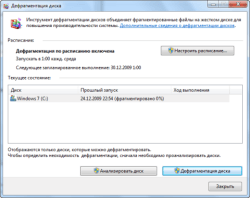 автоматически. Для этого достаточно 1 раз установить настройки и система будет самостоятельно дефрагментировать ЖД.
автоматически. Для этого достаточно 1 раз установить настройки и система будет самостоятельно дефрагментировать ЖД.
Итак, для того чтобы осуществить дефрагментацию жесткого диска необходимо нажать на кнопку «Пуск». На экране появится окно, внизу которого будет строка поиска. Как только пользователь напишет это слово, компьютер сразу же выдаст результаты поиска. Из полученного перечня необходимо выбрать пункт «дефрагментация диска (ДД)». Как только пользователь это сделает, перед ним откроется окно. Такое окно содержит следующую информацию: настроить расписание, анализировать Д и, соответственно, ДД. Также окно покажет текущее состояние жесткого диска на компьютере.
Для того чтобы начать ДД, необходимо в первую очередь осуществить анализ. После этого компьютер выдаст информацию о необходимости ее проводить. После завершения на экране появится окно с надписью «дефрагментация завершена». После этого перезапустите компьютер, чтобы ОС завершила действия и обновила данные.
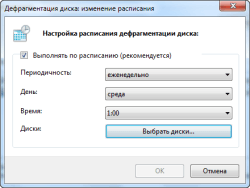 Для того чтобы не повторять всю процедуру заново, необходимо нажать на кнопку настроить расписание и выбрать наиболее приемлемые настройки. Например, осуществлять ДД еженедельно по четвергам, а после нужно установить время. И после этого каждую неделю в четверг ОС автоматически будет осуществлять ДД в установленное время.
Для того чтобы не повторять всю процедуру заново, необходимо нажать на кнопку настроить расписание и выбрать наиболее приемлемые настройки. Например, осуществлять ДД еженедельно по четвергам, а после нужно установить время. И после этого каждую неделю в четверг ОС автоматически будет осуществлять ДД в установленное время.
Другие способы дефрагментации жесткого диска
Существуют еще и специальные программы, которые позволяют осуществлять ДД. Они более сложные в пользовании, но имеют расширенные функции. Но обычный пользователь ПК вполне сможет разобраться самостоятельно. Примером такого рода программ является О&О Defrag Professional Edition. Сразу же после ее установки нужно открыть ее и настроить автоматическую Д. В случае если пользователь самостоятельно хочет делать ДД в удобное для него время, то он может каждый раз проводить ее вручную. Для этого в вышеуказанной программе существует кнопка «Старт». Также в программе есть кнопки «пауза» и «стоп».
Можно найти специальную кнопку Quick Start, которая позволяет быстро начать ДД. Кроме того, она совместима с еще более новой ОС Windows 8.
Подобными для ДД являются: IObit Smart Defrag, Defraggler, Diskeeper, Advanced Defrag, PerfectDisk Professional, Ashampoo Magical Defrag.
Все вышеперечисленные программы работают по тому же принципу, что и О&О Defrag Professional Edition.